फिक्स: विंडोज एक्सप्लोरर के शीर्ष भाग को कवर करने वाला सफेद बार
Windows समस्या निवारण समस्या निवारण गाइड / / August 04, 2021
विज्ञापनों
विंडोज 10 उपयोगकर्ता अक्सर कई मुद्दों का सामना करते हैं, जिनमें कुछ अजीब भी होते हैं। एक समान जो समान रूप से विषम है "विंडोज एक्सप्लोरर के शीर्ष भाग को कवर करने वाला सफेद बार"। उक्त समस्या मुख्य रूप से उन लोगों द्वारा सामने आई है जो दोहरी स्क्रीन के साथ विंडोज 10 का उपयोग करते हैं। कई बार, जब आप विंडोज एक्सप्लोरर का संचालन करते हैं, तो आप स्क्रीन के शीर्ष पर एक मोटी सफेद रेखा के पार आ गए होंगे। सफेद रेखा कुछ भी प्रदर्शित नहीं करती है लेकिन उपयोगकर्ता के लिए अभी भी संवादात्मक है।
इसके अलावा, यह सफेद पट्टी उपयोगकर्ता को सुविधाओं को खोजने से रोकती है (जो आमतौर पर विंडोज एक्सप्लोरर के शीर्ष पर स्थित होती है) और इस प्रकार कोई भी इसका उपयोग नहीं कर सकता है। हालाँकि कई बार समस्या को एक साधारण सिस्टम के साथ ठीक किया जा सकता है लेकिन फिर भी यह एक स्थायी समाधान नहीं है। इस मुद्दे को समय-समय पर सामने आने से रोकने के लिए, हमने अपने पाठकों के लिए कुछ स्थायी समाधान सूचीबद्ध किए हैं। आगे देखिए।
विषय - सूची
-
1 "विंडोज एक्सप्लोरर के शीर्ष भाग को कवर करने वाले व्हाइट बार" को कैसे ठीक करें?
- 1.1 FIX 1: अपनी प्रदर्शन सेटिंग में स्केल पूर्ण-स्क्रीन विकल्प को सक्षम करें:
- 1.2 FIX 2: रीजेडिट उपयोगिता में हार्डवेयर त्वरण अक्षम करें:
- 1.3 FIX 3: स्क्रीन रिज़ॉल्यूशन को दोनों स्क्रीन के लिए बदलें:
"विंडोज एक्सप्लोरर के शीर्ष भाग को कवर करने वाले व्हाइट बार" को कैसे ठीक करें?
जब कुछ ग्राफिक कार्ड गलत है तो "विंडोज़ एक्सप्लोरर के शीर्ष भाग को कवर करने वाला व्हाइट बार" जारी किया जा सकता है। सभी कारणों को चिह्नित करने और उक्त समस्या को हल करने के लिए, नीचे सूचीबद्ध फ़िक्सेस का पालन करें:
FIX 1: अपनी डिस्प्ले सेटिंग्स में स्केल फुल-स्क्रीन विकल्प को सक्षम करें:
"स्केल फुल-स्क्रीन" को सक्षम करने से बहुत सारे पीड़ित उपयोगकर्ताओं के लिए "विंडोज एक्सप्लोरर के शीर्ष भाग को कवर करने वाला व्हाइट बार" हल हो गया है। ऐसा करने के लिए, नीचे दिए गए चरणों का पालन करें:
विज्ञापनों
- सबसे पहले, अपने पर नेविगेट करें ग्राफिक कार्ड सेटिंग्स।
- ग्राफिक कमांड सेंटर विंडो पर, नेविगेट करें प्रदर्शन (बाएं-फलक मेनू से) और उसके बाद स्क्रीन का चयन करें जो शीर्ष को कवर करते हुए सफेद पट्टी दिखा रहा है।
- अगली स्क्रीन पर, नेविगेट करें स्केलिंग और विकल्प चुनें स्केल फुल-स्क्रीन ड्रॉप-डाउन मेनू से। यहाँ आप सुनिश्चित करें चेकबॉक्स पर टिक करें विकल्प से पहले स्थित है अनुप्रयोग सेटिंग्स को ओवरराइड करें।
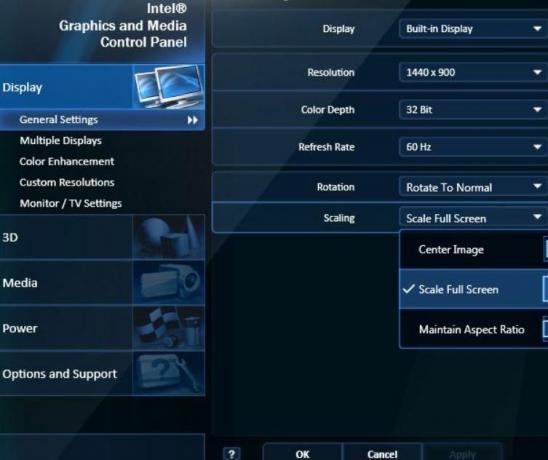
- अब पर क्लिक करें लागू परिवर्तन लागू करने के लिए।
एक बार हो जाने के बाद, विंडोज एक्सप्लोरर खोलें और जांचें कि व्हाइट बार कवर गायब हो गया है या यदि यह अभी भी दिखाई दे रहा है। यदि आपको कोई कवर नहीं दिखता है, तो फिक्स ने आपके लिए काम किया है, हालांकि, यदि नहीं तो आपको इसकी आवश्यकता है ग्राफिक कार्ड ड्राइवर सेटिंग्स को लागू करने के लिए रजिस्ट्री संपादक में कुछ सेटिंग्स बदलें सफलतापूर्वक।
FIX 2: रीजेडिट उपयोगिता में हार्डवेयर त्वरण अक्षम करें:
जैसा कि ऊपर एक तय में कहा गया है, अब हमें ग्राफिक कार्ड ड्राइवर सेटिंग्स के लिए रजिस्ट्री संपादक में कुछ सेटिंग्स को बदलना होगा। रजिस्ट्री एडिटर स्टोरेज की तरह है जो ग्राफिक कार्ड ड्राइवर और विभिन्न अन्य ड्राइवरों के बारे में भी जानकारी देता है। इसके अलावा, यह आपको इन ड्राइवरों की कई सेटिंग्स को बदलने या कॉन्फ़िगर करने की भी अनुमति देता है। प्रक्रिया के लिए, नीचे दिए गए चरणों का पालन करें:
- टाइप करके रजिस्ट्री संपादक खोलेंregedit " डेस्कटॉप सर्च बार में और विकल्प का चयन करें पंजीकृत संपादक खोज परिणाम से।
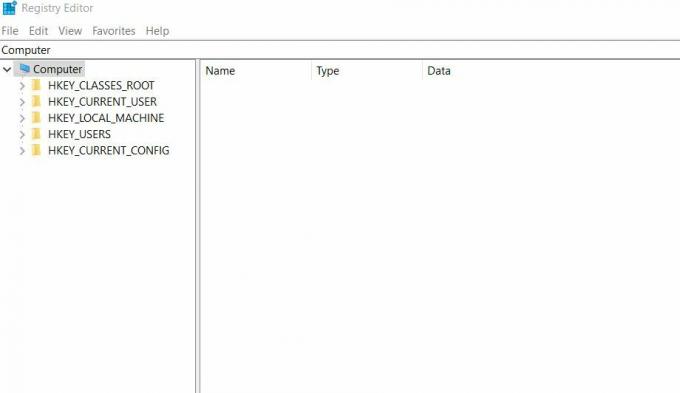
- अगली विंडो पर, निम्न पथ पर नेविगेट करें,
HKEY_CUREENT_USER \ सॉफ्टवेयर \ Microsoft \ एवलॉन। ग्राफिक्स
- अब राइट पैनल पर राइट क्लिक करें और फिर क्लिक करें नया -> DWORD (32-बिट मान)।
- इसके बाद नाम बदला DWORD जैसा DisableHWAcceleration।
- अब इस पर राइट क्लिक करें और फिर विकल्प चुनें संशोधित।
- यहां मान डेटा फ़ील्ड पर, संख्यात्मक के रूप में मान दर्ज करें 1 और फिर पर क्लिक करें ठीक.
एक बार हो जाने के बाद, विंडोज एक्सप्लोरर खोलें और जांच करें कि क्या सफेद पट्टी ढकी हुई है या यदि यह अभी भी मौजूद है।
FIX 3: स्क्रीन रिज़ॉल्यूशन को दोनों स्क्रीन के लिए बदलें:
यदि उपरोक्त सुधार आपकी मदद नहीं करते हैं, तो हम आपको दोनों स्क्रीन के लिए स्क्रीन रिज़ॉल्यूशन को बदलने की सलाह देते हैं। हालाँकि, यह केवल तभी लागू होता है जब आप दोहरे स्क्रीन का उपयोग कर रहे हों। इसके अलावा, फिक्स अस्थायी है, और कोई इसे बाद में मूल समाधान पर वापस बदल सकता है।
विज्ञापनों
नीचे दिए गए चरणों का पालन करें:
- सबसे पहले, अपने पर नेविगेट करें ग्राफिक कार्ड सेटिंग्स।
- ग्राफिक कमांड सेंटर विंडो पर, नेविगेट करें प्रदर्शन (बाएं-फलक मेनू से)।

- अब उस स्क्रीन का चयन करें जिसके लिए आप रिज़ॉल्यूशन को बदलने के इच्छुक हैं। यहां मूल रूप से चुने गए की तुलना में किसी अन्य संयोजन के लिए संकल्प को बदल देता है।
- एक बार चुने जाने पर, क्लिक करें लागू परिवर्तन लागू करने के लिए।
- दूसरी स्क्रीन के लिए भी यही प्रक्रिया दोहराएं।
- अब कुछ सेकंड या एक मिनट के लिए रुकें और फिर दोनों संकल्पों को अपनी मूल स्थिति में बदल दें।
एक बार हो जाने के बाद, विंडोज एक्सप्लोरर खोलें और जांच करें कि क्या व्हाइट बार कवर चला गया है या यदि यह अभी भी मौजूद है।
"विंडोज एक्सप्लोरर के शीर्ष भाग को कवर करने वाली व्हाइट बार" समस्या अत्यधिक निराशाजनक हो सकती है क्योंकि यह आपको शीर्ष बार पर रखी गई आवश्यक सुविधाओं का उपयोग करने से रोकती है। इससे पहले कि यह आपके काम को परेशान और परेशान करे, इसे स्थायी रूप से ठीक करने की सलाह दी जाती है।
हमें उम्मीद है कि ऊपर दिए गए लेख में बताए गए सुधारों ने आपको "विंडोज एक्सप्लोरर के शीर्ष भाग को कवर करने वाले व्हाइट बार" से छुटकारा पाने में मदद की होगी। हमने जिन सभी सुधारों पर चर्चा की है उन्हें आजमाया और परखा गया है और कई पीड़ित उपयोगकर्ताओं के लिए काम किया है। यदि आपके कोई प्रश्न या प्रतिक्रिया है, तो कृपया नीचे टिप्पणी बॉक्स में टिप्पणी लिखें।
विज्ञापनों



